将excel不同表格中的数据汇总到一个数据的方法
在做报表过程中,有时候会遇到同一个工作簿含有多张工作表问题,比如有80张工作表,要对它进行汇总和统计,需要引用每张工作表的数据。如果逐一进行复制粘贴,那是不可能的,时间不允许,怎么办呢?
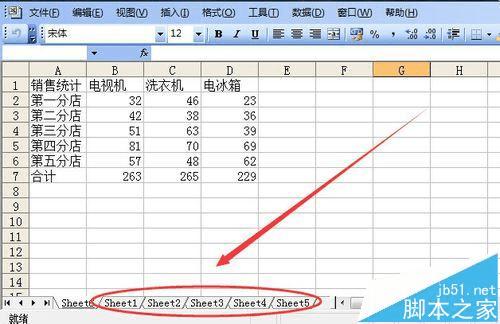
1、需要解决的问题。在这里为了方便起见,我提供一个比较简单的工作簿,来说明问题。这个工作簿记录了一家电器销售商店某个月5个分店的三种电器销售量。现在要对它们进行汇总,评定各分店业绩。打开工作簿文件,可以看到第一张工作表记录的第一分店的销售情况。
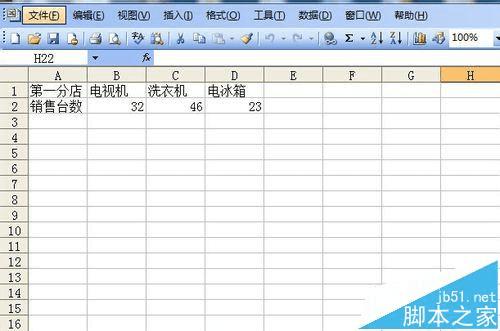
2、插入一张新工作表。单击插入菜单,选择工作表。在底下的标签马上显示第六张工作表SHEET6,等一下我要把汇总情况放在这张表上。
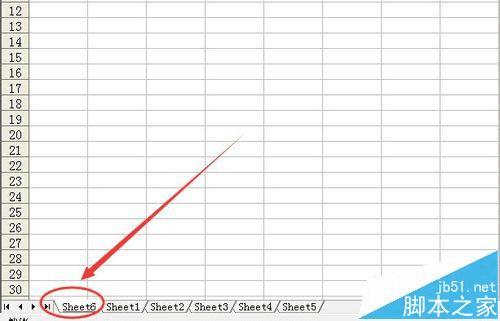
3、编辑新工作表。输入必要的内容,如下图所示。接下来,我要把每个点的销售数据汇总到这张表上,你可能会问,这有什么难度,复制粘贴就好了。好了,我给你100张工作表,让你去复制吧。我们做事要讲究效率。
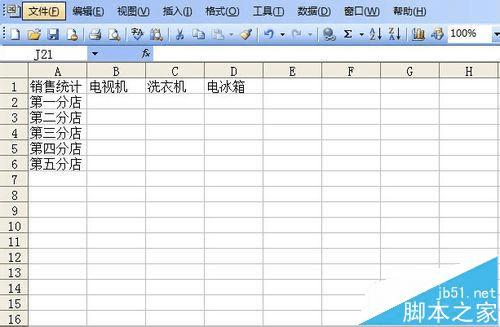
4、调用函数进行汇总。单击B2单元格,输入公式=INDIRECT("Sheet"&ROW(B1)&"!B2"),这个函数里嵌套一个行号函数ROW,"Sheet"&ROW(B1)相当于Sheet1,,括号内的字符串表示引用第一张工作表的B2单元格数据。输入好公式后按回车键确定。这时显示数据32。注意ROW(B1)=1。
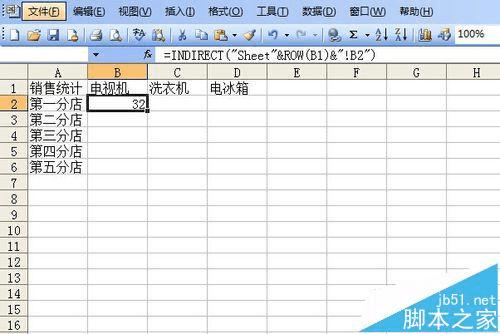
5、用填充柄向下复制公式,可以看到第二行的公式是=INDIRECT("Sheet"&ROW(B2)&"!B2"),就是说,在目标处,放入第二张表格的B2单元格数据,依此类推。注意ROW(B2)=2。
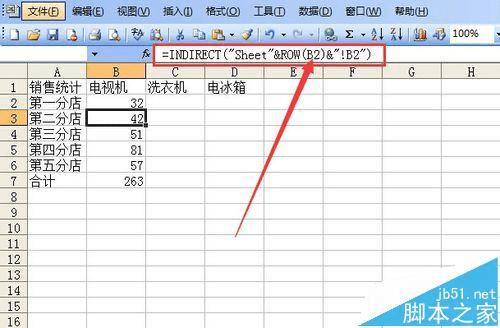
6、洗衣机的列也一样,使用填充柄,由B2向右复制,然后把公式中的B2改成C2,row括号里的单元格自动改成了C1。按回车键确认。
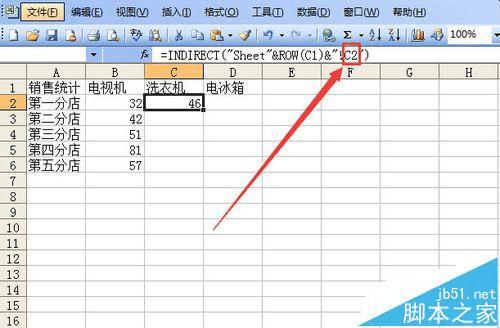
7、再次使用填充柄向下复制公式。最后一列的做法也一样。向右复制公式,把C2改变为D2即可。
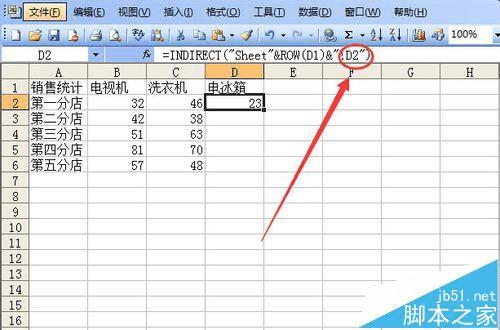
8、汇总结果。然后用填充柄向下复制公式。这是最后得到的汇总表。如果我们要对每一类电器销售量进行合计,可使用求和函数。
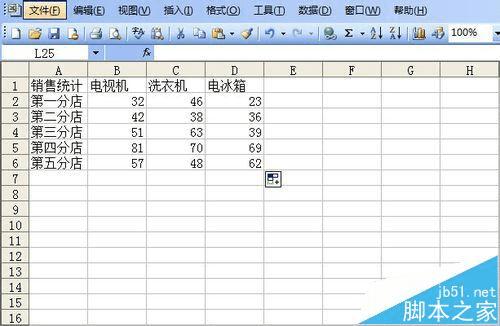
9、分类合计。调用求和函数,选择好求和区域,按回车键。
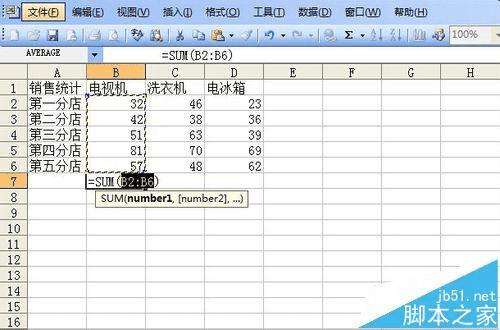
10、使用填充柄向右填充。
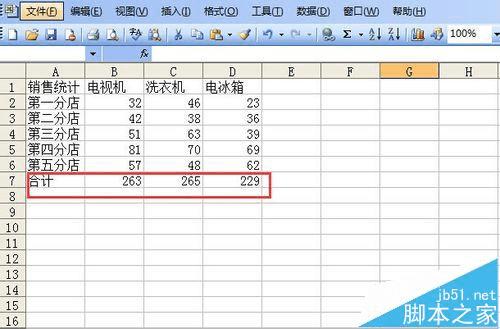
11、对不同工作表数据求和。有时候我们不需要汇总表格所有数据,只需要了解某一电气的总销售量,怎么办呢?如图,单击B2单元格,输入公式=SUM(Sheet1:Sheet5!B2),意思是对第一张到第五张表格的B2单元格数据求和。按回车键。
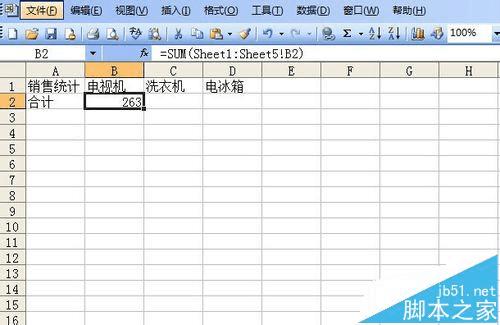
12、然后使用填充柄向右复制公式,可得其他电器销售总量。通过本例的操作,你一定了解了如何对不在同意工作表的数据进行调用和计算的方法。excel函数功能很强大,系统提供的示例往往比较简单,难以应付各种复杂的情况。所以把这个问题提出来,对大家很有帮助。
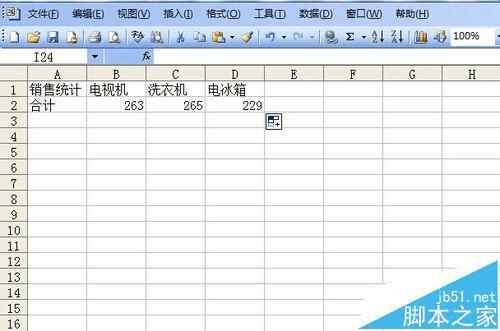
本文地址:http://www.45fan.com/dnjc/79106.html
